word分屏显示两个文档
- angryTom原创
- 2020-02-19 16:30:3117857浏览
在阅读Word文档时,如果文件较长又需要对照浏览的话,一直上下翻非常不方便,今天给大家介绍Word文档分屏阅读的方法。

word分屏显示两个文档
1、打开你需要阅读的文档。
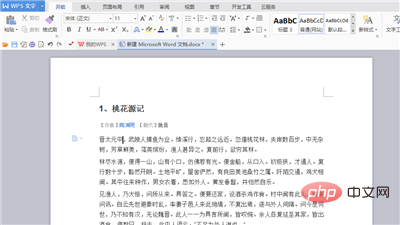
2、点击上方“视图”选项。
相关文章教程推荐:word教程
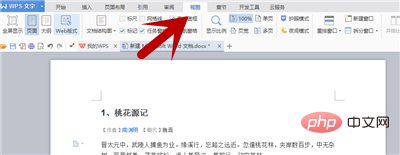
3、在“视图”选项下选择“拆分窗口”选项。
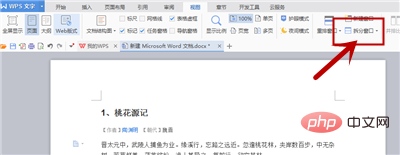
4、文档拆分成功后上下文档可以分别独立翻页,方便对照阅读。

5、选择“取消拆分”选项可以取消分屏。
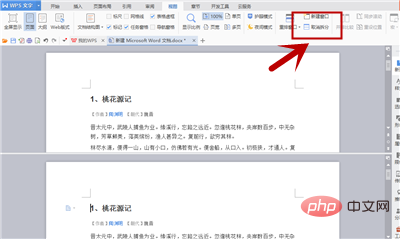
更多word教程及编程学习课程,请关注PHP中文网!
以上是word分屏显示两个文档的详细内容。更多信息请关注PHP中文网其他相关文章!
声明:
本文内容由网友自发贡献,版权归原作者所有,本站不承担相应法律责任。如您发现有涉嫌抄袭侵权的内容,请联系admin@php.cn
上一篇:word乘法函数公式怎么用下一篇:word历史记录在哪

